Падрабязна спынімся на адным з найболей важных прыкладанняў на платформе GNU/Linux для працы з раздзеламі цвёрдых дыскаў - GParted. Таксама ў аглядзе прадстаўлены вольныя праграмы для рашэння праблем з асветленасцю на фатаграфіях і для моднага эфекту селектыўнага афарбоўвання малюнкаў.
GParted замест Partition Magic
Раз ужо нядаўна на нашым сайце зайшла гаворка пра праграмы для рэдагавання раздзелаў цвёрдых дыскаў, тое неабходна пазнаёміцца і з вольнымі аналагамі гэтага ПЗ. Пагодзімся з каментатарамі таго артыкула, што, папулярны некалі прадукт Partition Magic нельга цяпер рэкамендаваць. Гэта старая праграма, абнаўленняў якой не было даўно, і мне ўжо неяк даводзілася выпраўляць структуру дыскаў, сапсаваных выкарыстаннем Partition Magic.
Усталёўнікі аперацыйных сістэм, у тым ліку і ў GNU/Linux, ужо ўтрымоўваюць у сабе неабходныя прылады для рэдагавання раздзелаў дыска. Для сістэм GNU/Linux усе гэтыя прылады заснаваны на асобных праграмах кіравання цвёрдым дыскам. У першую чаргу гэта розныя кансольныя ўтыліты:
- fdisk - класічны кансольны рэдактар раздзелаў;
- cfdisk - гэта fdisk c меню-арыентаваным інтэрфейсам;
- gptfdisk (gdisk) - аналог fdisk для рэдагавання GPT-раздзелаў;
- sfdisk - fdisk для вельмі дужых хакераў;
- GNU Parted (GNU PARTition EDitor) - кансольны рэдактар раздзелаў ад фонду GNU.
Для большасці ж звычайных карыстачоў лепшым выбарам павінна быць утыліта GParted (GNOME Partition Editor). Па-першае, яна распаўсюджваецца не толькі як прыкладанне для Linux-сістэм, але і ў выглядзе асобнага загрузнага вобразу LiveCD, які можна ўсталяваць на флэшку. Па-другое, гэта графічная ўтыліта са зручным інтэрфейсам, практычна аналагічным Partition Magic, дзе ўсе аперацыі можна вырабляць мышкай.
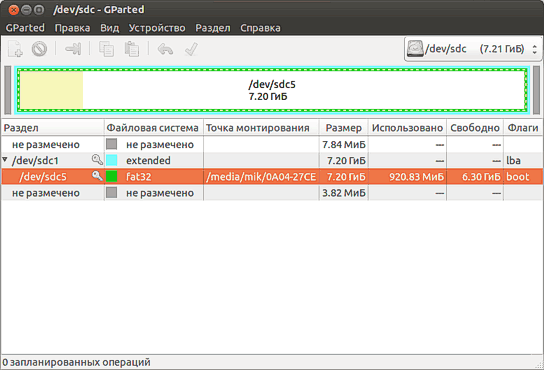
GParted выкарыстоўваецца ва ўсталявальных вобразах Ubuntu. Мадыфікацыя гэтага рэдактара раздзелаў з'яўляецца падчас усталёўкі сістэмы пры выбары ручнога рэжыму разбіцця дыскаў. Таксама гэту ўтыліту можна выкарыстоўваць, запусціўшы загрузны дыск ці флэшку Ubuntu у рэжыме азнаямлення і набраўшы ў кансолі ці dash каманду "gparted". Іншымі словамі, усталявальны дыск Ubuntu можна выкарыстоўваць і як рэдактар разделаў дыска, нават калі вы збіраецеся ўсталёўваць потым Windows. Праграма ўваходзіць і ў склад шматлікіх сістэмных LiveCD - напрыклад, SystemRescueCd.
Было б няправільна казаць пра GParted як пра асобнае прыкладанне. Насамрэч гэта графічны фронт-энд да GNU Parted. А для працы з асобнымі файлавымі сістэмамі таксама патрабуюцца вонкавыя ўтыліты - btrfs-tools, jfsutils, reiser4progs і іншыя. Але распрацоўнікі GParted уклалі шмат сіл ва ўдасканаленне функцый і стабільнасць працы гэтага прыкладання. GParted развіваецца ўжо дзесць гадоў, і ў апошні час удасканальваецца вельмі актыўна. За гэты год выйшла некалькі абнаўленняў, і бягучая версія за верасень месяц гэтага года - GParted 0.16.2. Распаўсюджваецца прыкладанне па ліцэнзіі GPLv2.
З дапамогай GParted можна выконваць наступныя дзеянні з раздзеламі: ствараць, выдаляць, змяняць памер, перасоўваць, капіяваць, правяраць на памылкі, усталёўваць пазнакі, уключаць і адключаць розныя сцягі раздзелаў.
Файлавыя сістэмы, з якімі можна рабіць маніпуляцыі: btrfs, ext2, ext3, ext4, fat16, fat32, ntfs, reiserfs, XFS, linux-swap. Праца з некаторымі файлавымі сістэмамі, як hfs/hfs+, reiser4, рэалізавана часткова. Праграма можа працаваць таксама і з лагічнымі тамамі LVM для Linux-сістэм. Аднак на бягучы момант гэта падтрымка LVM у прыкладанні па змаўчанні адключана і яе трэба ў прыкладанні адмысловым чынам актываваць.
Вызначыць, якія функцыі з пэўнымі файлавымі сістэмамі падтрымлівае ўсталяваная версія GParted, можна з табліцы, якая выклікаецца праз меню "Выгляд - Падтрымка файлавых сістэм". У табліцы будуць паказаны вонкавыя ўтыліты, якія, магчыма, прыйдзецца ўсталяваць, каб атрымаць хоць бы частковую падтрымку патрэбнай файлавай сістэмы.
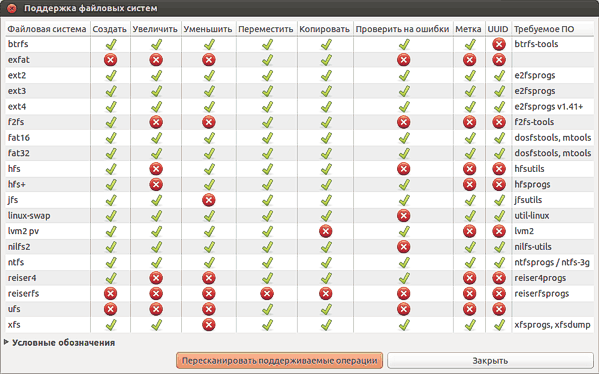
Галоўнае на сённяшні дзень, у GParted рэалізавана праца з дыскамі ў GPT-фармаце і сістэмнымі раздзеламі ESP. Гэта асноўнае патрабаванне для сучасных ПК з новай сістэмай ініцыялізацыі UEFI.
Праца з графічным інтэрфейсам GParted не павінна выклікаць цяжкасцяў нават у не занадта падрыхтаванага карыстача. Тут ёсць і галоўнае меню ўсіх каманд, ёсць і панэль прылад для найболей часта выкарыстоўваных функцый. Дыскі і раздзелы прадстаўлены ў візуальным рэжыме ў выглядзе прастакутнікаў з памерамі прапарцыйнымі рэальнаму займанаму аб'ёму. Дадаткова інфармацыя пра часткі маецца ў выглядзе спецыяльнай табліцы. Пры націску левай кнопкі мышы на любым раздзеле, ён становіцца актыўным для выканання любых дзеянняў з ім. А пры націску правай кнопкі мышы на раздзеле, з'яўляецца кантэкстнае меню са спісам асноўных дзеянняў, якія можна выканаць.
GParted працуе ў рэжыме адкладзеных аперацый. Гэта значыць спачатку карыстач стварае спіс маніпуляцый з дыскамі, а потым трэба націснуць кнопку "Выканаць усе аперацыі".
У праграме маецца функцыя аднаўлення дадзеных. Яе можна выкарыстоўваць, напрыклад, пасля няўдалага выкарыстання старэнькага Partition Magic. Гэта робіцца праз меню "Прылада - Паспрабаваць аднавіць дадзеныя". Гэта функцыя выкарыстоўвае дадатковую ўтыліту gpart, якая павінна быць усталявана ў сістэме. Але ніколі не будзе лішнім нагадаць, што рэгулярнае архіваванне дадзеных - лепшы спосаб пазбегнуць лішніх праблем пры ўзніклай неабходнасці рэдагавання раздзелаў цвёрдых дыскаў.
Адным словам, GParted - выдатная, вольная, а таксама бясплатная праграма, якая можа замяніць шматлікія камерцыйныя рэдактары цвёрдых дыскаў - асабліва такія, як Partition Magic.
Эфекты Urban Lightscape і Tintii
Нягледзячы на пакуль яшчэ наяўныя праблемы са стабільнасцю ў працы, усёткі лічу неабходным прадставіць чытачам цікавую праграму для апрацоўкі фатаграфій Urban Lightscape. Лічбавая фотатэхніка цяпер даступная практычна ўсім, і адной з праблем звычайных фотакамер з'яўляецца немагчымасць атрымаць ідэальнае асвятленне на фатаграфіях. Гэта значыць, напрыклад, у адным месцы фатаграфія будзе засвечана, а ў іншым месцы будзе занадта прыцемнена.
Праблемы з асветленасцю на фотавыявах і вырашае Urban Lightscape. У сілу прастаты інтэрфейсу Urban Lightscape можна рэкамендаваць нават звычайным карыстачам. У прыкладанні можна наладзіць яркасць і асветленасць на фатаграфіі для лакальнага ўчастку малюнка. Больш за ўсё праграма падыходзіць для рэдагавання асветленасці на фатаграфіях гарадскіх пейзажаў, на якіх звычайна і прысутнічаюць рэзкія перапады асветленасці. Адгэтуль і назва прыкладання Urban Lightscape.
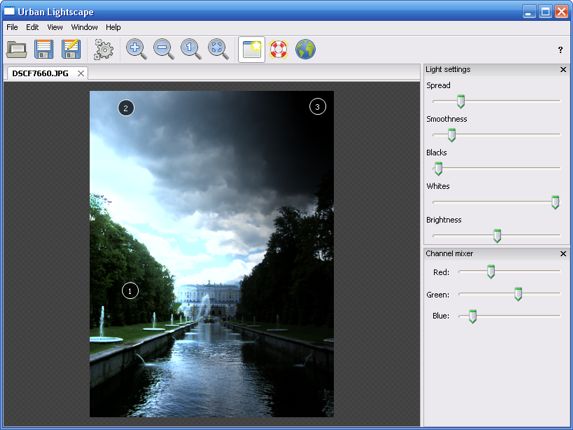
Змена асветленасці ў пэўным месцы малюнка ў праграме ажыццяўляецца з дапамогай кантрольных кропак, якія ў галоўным акне прыкладання адлюстроўваюцца кружочкамі з лічбай усярэдзіне. Каб вызначыць кантрольную кропку, трэба двойчы нажаць у патрэбным месцы левай кнопкай мышы, і, не адпускаючы яе, перацягнуць курсар вышэй, каб асвятліць гэты ўчастак, ці ўніз, каб прыцьміць. Такіх кантрольных кропак можна стварыць на фатаграфіі колькі запатрабуецца. Выдаліць усе кропкі можна кнопкай "Overlay" на панэлі прылад. Кнопка "Restore Defaults" верне малюнак да арыгінальнага стану. Дадаткова маецца панэль з некалькімі паўзункамі для налады агульных і лакальных характарыстак асвятлення.
Праграма з'явілася нядаўна, знаходзіцца ў развіцці і галоўным яе недахопам з'яўляецца нестабільнасць працы. Напрыклад, могуць перастаць працаваць кантрольныя кропкі і кнопка скіду "Restore Defaults" і даводзіцца прыкладанне перазапускаць. Таму настойліва рэкамендуецца працаваць з копіяй, а не з арыгінальным фота, а таксама часцей рабіць прамежкавыя захаванні.
У кастрычніку месяцы праграма абнавілася да версіі Urban Lightscape 1.3.0. Праграма з'яўляецца крос-платформавай, і маюцца версіі для Windows, Mac OSX, Linux. Urban Lightscape можа выкарыстоўвацца ў якасці ўбудовы для Adobe Photoshop. Памер усталявальнага файла для Windows, MacOS каля 8-мі мегабайт.
Таксама варта сказаць, што, нягледзячы на вольную ліцэнзію, гатовыя зборкі для Windows і Mac OSX распаўсюджваюцца на трыяльных платных умовах (што, вядома, нахабства, улічваючы недаробленнасць прыкладання). Бясплатна можна сабраць з зыходнікаў, што, напрыклад, у Ubuntu у мяне лёгка атрымалася паводле інструкцыі па зборцы прыкладання. Таксама Urban Lightscape можна ўсталяваць для Ubuntu 12.04, 12.10, 13.04 і апошніх версій Linux Mint з адмысловага ppa-рэпазітара:
sudo add-apt-repository ppa:dhor/myway sudo apt-get update sudo apt-get install urbanlightscape
Дадаткова можна згадаць і яшчэ адну праграму аўтара Urban Lightscape - прыкладанне пад назвай Tintii. Праграма прызначана для такога ўжо звыклага спецэфекту як селектыўнае афарбоўванне. Гэта значыць на фатаграфіі выбіраецца і ўзмацняецца вызначаны колер, а ўсё астатняе абескаляроўваецца.
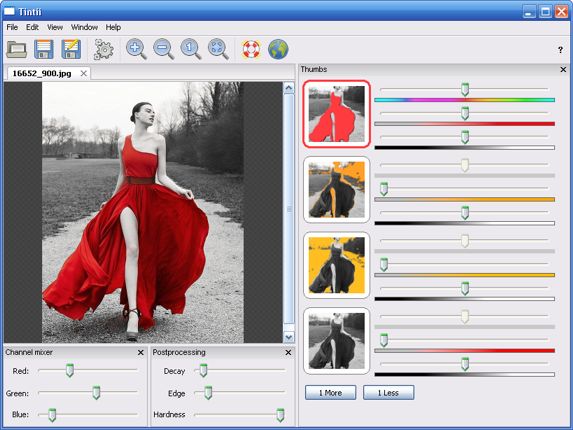
Інструментаў для селектыўнага афарбоўвання існуе цяпер нямала, але Tintii, як і Urban Lightscape, адрозніваецца прастатой выкарыстання. Праграма ўмела групуе каляровы профіль фатаграфіі ў некалькі асноўных адценняў, і ўсё, што трэба зрабіць, гэта абраць, якія з гэтых тонаў захаваць, а якія абясколерыць. Распаўсюджваецца Tintii на тых жа ўмовах, што і Urban Lightscape.
Міхаіл АСТАПЧЫК





















